手機耗電、出門忘記帶行充?、手機快沒電好焦慮?這時候除了開啟省電模式,還可以有哪些動作緊急拯救快沒電的手機呢?這幾個小妙招一起學起來!在這些小方法開始使用之前,編輯建議先看看自己的電池健康度以及是否有更新到iOS最新版本喔!

via:Google
省電秘訣1:開啟深色模式
深色模式不僅比較不傷眼,整體變成黑色畫面後,螢幕光線變暗也會比較省電喔!進到「設定」-「螢幕顯示與亮度」,即可切換成深色模式。
省電秘訣2:找出耗電的APP
如果你的手機不停耗電,一定要先找出元兇!通常都是某款APP在消耗你的電量,只要到「設定」-「電池」往下滑,就能看過去APP電量使用數據,找到元兇之後,當手機快沒電,就知道要少用哪些APP啦!
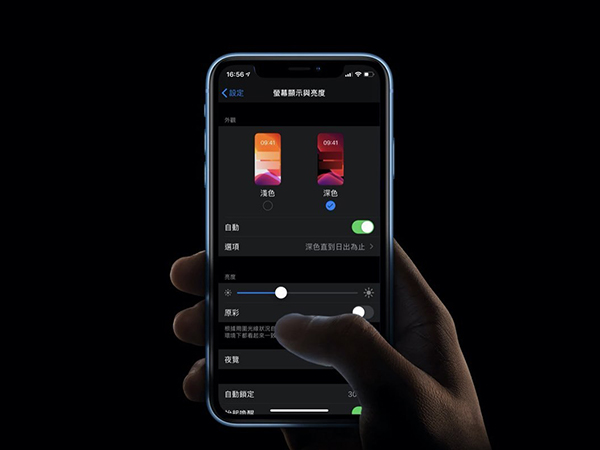
via:Google
省電秘訣3:關閉系統定位服務
系統要定位你的位置時是較為耗電的,因此當你不需要時可以到「設定」-「隱私權」-「定位服務」-「系統服務」,將DeviceManagement、HomeKit、附近的熱門應用程式、iPhone分析等無關緊要的選項關閉,就能避免iPhone不斷的過度運作,也能有效省電喔!
省電秘訣4:關閉App Store自動更新功能
相信許多人會了省去麻煩,會開啟App Store自動更新功能,讓自己的APP可以隨時處於最新的狀態。不過當你手機已經快沒電時,不妨先把這一功能關掉,讓手機休息一下吧!到「設定」-「App Store」,將「App更新項目」關閉即可。

via:Google
省電秘訣5:關閉背景App重新整理
其實我們的APP即使關閉不使用,也常常在整理更新的狀態,因此會了省電,可以將「設定」-「一般」-「背景App重新整理」選項關掉,減少手機運轉耗電。
省電秘訣6:拉長iPhone自動擷取新資料時間
如果你是更新到Ios14的朋友,iPhone時常會針對郵件、日曆、通訊錄等進行資訊同步更新,因此如果不需要同步資訊,可以暫時先將時間延長。「設定」-「郵件」-「帳號」-「擷取新資料」調整時間即可。

via:Google
省電秘訣7:關閉聲音辨識功能
iOS 14新加入的聲音辨識,分為警報器、動物、住家、人物四大類型,雖然可帶來更好的安全性,但同時也會消耗大量電源,因此平常不需要時可以關閉。把「設定」-「輔助使用」-「聲音辨識」關掉。
省電秘訣8:開啟減少動態效果
動態效果是可以讓畫面切換更自然,這當然是很不錯的功能,不過當你的手機電量已經岌岌可危,可以嘗試減少動態效果,多少也可以省電喔!進到「設定」-「輔助使用」-「動態效果」,將「減少動態效果」打開。

via:Google
省電秘訣9:關閉抬起喚醒功能
抬起喚醒功能會在你拿起手機時,及時偵測並亮起頁面,但並不是每個人都需要這功能,把它關閉也能減少電量消耗。進到「設定」-「螢幕顯示與亮度」,把「提起喚醒」關閉。
省電秘訣10:關閉體能追蹤功能
如果你覺得iPhone幫你計算走路步數、爬樓梯段數、各種健身資料的體能追蹤是不需要的,那關閉它也可以省下不少電量。「設定」-「隱私權」-「動作與健身」,把「體能追蹤」關閉。
延伸閱讀
iPhone超實用隱藏功能!12項隱藏技巧懶人包,別讓手機白買了!





